iPhones mottok støtte for mørk modus i iOS 13, men den nyeste versjonen av iOS, iOS 18, tar tilpasningsspillet for mørk modus ett skritt videre.
På iOS 18 har du ikke bare friheten til å bruke systemomfattende mørk modus, men kan til og med tilpasse startskjermen for å matche det mørke temaet.
Sette opp og bruke mørk modus på startskjermen på iPhone
For å sette opp og bruke startskjermen i mørk modus, må du sørge for at iPhone kjører på enten iOS 18 Developer eller Public Beta.
Når du har iOS 18 betaoppdateringen, kan du slå på mørk modus for appikonene, endre fargen på appikonene selv i mørk modus, skjule appetikettene og omorganisere appene på startskjermen.
Last ned og installer iOS 18 Public Beta
iOS 18 Developer Beta er full av feil, og den anbefales ikke for vanlig bruk med mindre du er en utvikler.
Hvis du vil prøve ut de nye funksjonene til iOS 18, er det beste alternativet å laste ned og installere iOS 18 Public Beta .
iOS Public Beta-oppdateringene utgitt for iPhone har færre feil og feil enn Developer Betas, som utelukkende er utgitt for testformål.
Slik aktiverer du mørk modus for appikoner
Med iOS 18 installert på iPhone, følg disse enkle trinnene for å slå på mørk modus for appikonene. Her er hva du må gjøre.
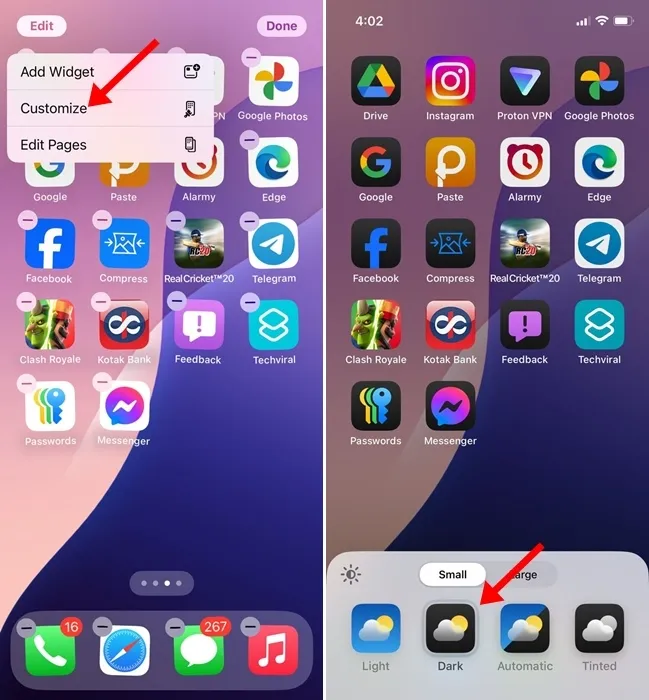
- Trykk lenge i en tom del av startskjermen for å gå inn i redigeringsmodus for startskjermen.
- Deretter trykker du på Rediger- knappen øverst til venstre og velger Tilpass .
- Du vil se en meny nederst på skjermen.
- For å aktivere mørk modus for appikoner, velg Mørk- alternativet.
- Det automatiske alternativet vil følge systemtemaet.
Slik endrer du fargen på appikoner på iOS 18
Som vi nevnte, lar iOS 18 deg også kontrollere fargene på appikonene for mørk modus. Slik endrer du fargen på appikoner og widgets på iOS 18.
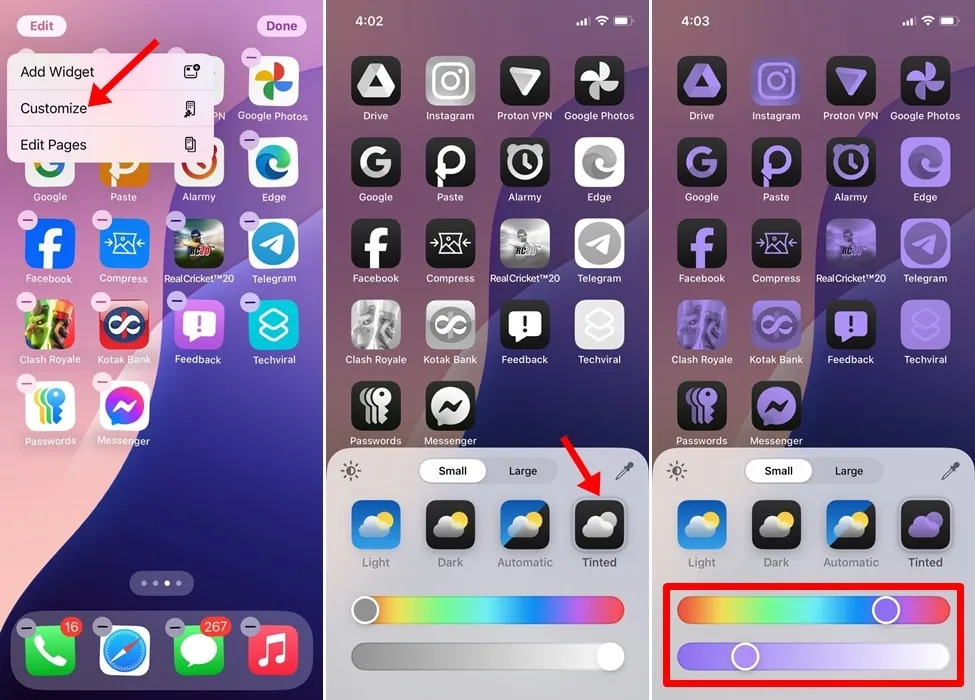
- Trykk lenge i en tom del av startskjermen for å gå inn i redigeringsmodus for startskjermen.
- Deretter trykker du på Rediger-knappen øverst til venstre og velger Tilpass .
- Du vil se en meny nederst på skjermen.
- For å justere fargene på appikonene, velg Farget .
- Det fargede alternativet viser en tofarget glidebryter . Du må bruke glidebryteren for å angi fargen du ønsker.
Det som er bra med denne nye fargeendringsfunksjonen er at fargeendringen også fungerer med apper og widgeter som ikke er fra Apple.
Slik fjerner du appikonnavnene på iOS 18
Det neste du kan tilpasse på iOS 18 er å skjule appikonenes navn på startskjermen. Følg disse trinnene for å skjule appetikettene.
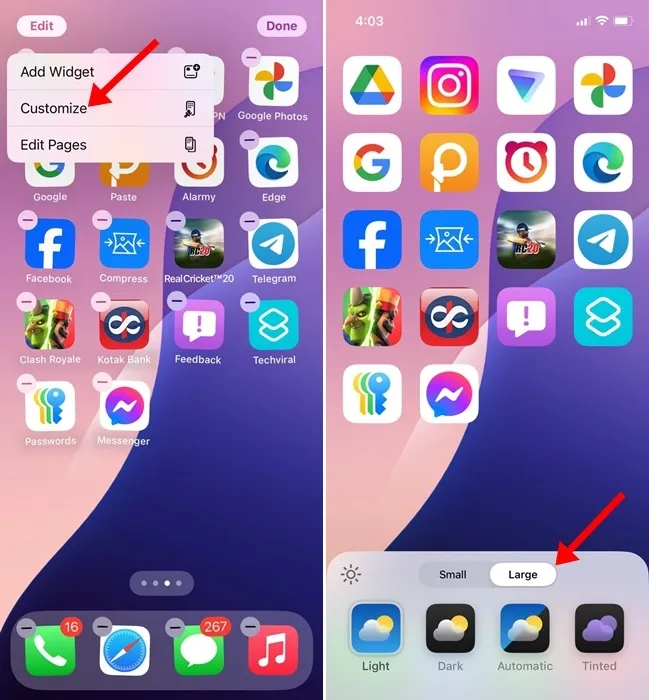
- Trykk lenge i en tom del av startskjermen for å gå inn i redigeringsmodus for startskjermen.
- Deretter trykker du på Rediger- knappen øverst til venstre og velger Tilpass .
- Du vil se en meny nederst på skjermen.
- Deretter må du trykke på Stor-alternativet for ikonstørrelsen. Hvis du velger Stort, fjernes appnavnene og ikonene blir større.
- Hvis du vil hente tilbake appikonnavnene, velg alternativet Liten igjen.
Hvordan omorganisere apper på iOS 18-startskjermen?
Det siste du kan tilpasse på iOS 18-startskjermen er plassering av appikoner. Ja, iOS 18 lar deg omorganisere appene på startskjermen; du kan plassere dem hvor som helst i henhold til dine krav.
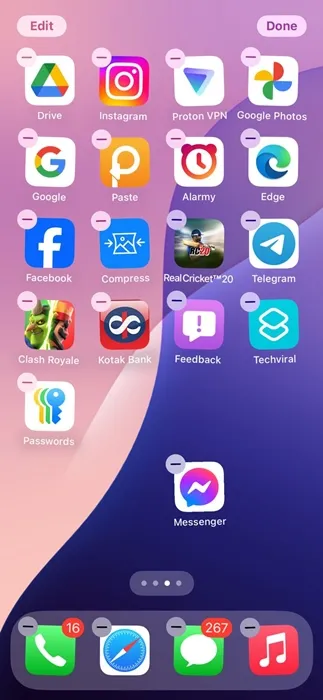
For å omorganisere app-ikonene, trykk lenge på startskjermen til ikonet svinger. Dra og slipp nå ikonene hvor du vil.
Denne guiden forklarer hvordan du setter inn og bruker mørk modus for startskjermen på iOS 18. Hvis du trenger mer hjelp til å tilpasse iOS 18-startskjermen, gi oss beskjed i kommentarfeltet. Hvis du finner denne veiledningen nyttig, ikke glem å dele den med vennene dine.
Legg att eit svar